Mảng tính năng rộng nhất trong thế giới phần mềm truy cập, hỗ trợ và cộng tác trên máy tính từ xa
Cho dù bạn cần duy trì huyết mạch đến văn phòng khi đi du lịch, giảm chi phí đi lại và liên quan đến hỗ trợ trực tiếp hoặc làm việc chặt chẽ với các thành viên trong nhóm từ xa, phần mềm bản quyềnTeamViewer cung cấp các tính năng đáng kinh ngạc có thể thúc đẩy năng suất của bạn và tăng sự hài lòng của khách hàng. Mặc dù chúng tôi liên tục đổi mới và bổ sung chức năng mới, nhưng bạn có thể xem qua các tính năng phổ biến nhất của chúng tôi bên dưới.
|
Remote Desktop
|
|
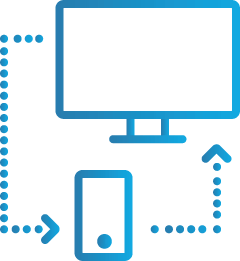
Remote Terminal
Thiết bị đầu cuối từ xa: Truy cập trực tiếp vào thiết bị đầu cuối từ xa của thiết bị của bạn
|
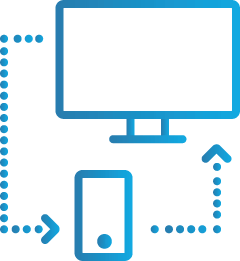
Remote Device Control
Điều khiển thiết bị từ xa: Điều khiển máy tính từ xa hoặc thiết bị Android như thể bạn đang ngồi trước nó.
|
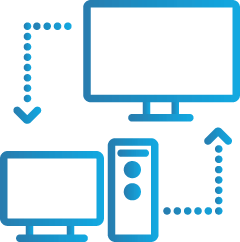
Cross-Platform Access
Truy cập đa nền tảng: Kết nối trên nhiều nền tảng, từ PC tới PC, di động với PC, PC với di động và di động với di động.
|
|
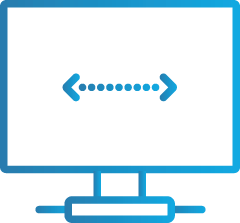
VPN Alternative
Thay thế VPN : Khả năng mở rộng và bảo mật cấp doanh nghiệp mà không có sự phức tạp và chi phí của VPN.
|
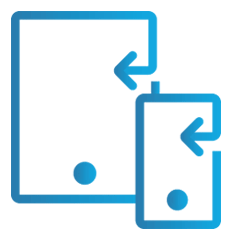
Mobile Device Access
Quyền truy cập từ thiết bị di động: Sử dụng thiết bị di động của bạn để cung cấp hỗ trợ hoặc kết nối với máy tính của bạn từ mọi nơi.
|
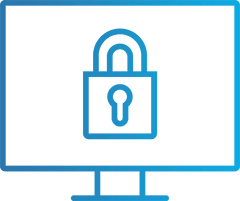
Secure Unattended Access
Truy cập không giám sát an toàn: Truy cập máy tính, máy chủ, thiết bị Android, thiết bị bán hàng hoặc màn hình công cộng không cần người giám sát.
|
|
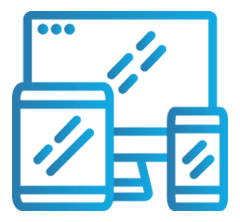
iOS Screen Sharing
Chia sẻ màn hình iOS: Sử dụng thiết bị di động của bạn để cung cấp hỗ trợ hoặc kết nối với máy tính của bạn từ mọi nơi.
|
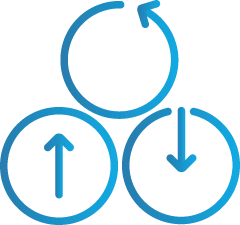
Wake Up, Restart, and Install
Đánh thức, Khởi động lại và Cài đặt: Đánh thức, khởi động lại và cài đặt ứng dụng từ xa trên các thiết bị đang ngủ chạy TeamViewer Client.
|
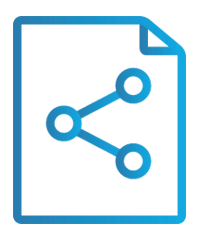
Flexible File Sharing Options
Tùy chọn chia sẻ tệp linh hoạt: Chuyển các tệp có kích thước bất kỳ từ máy tính hoặc bộ nhớ đám mây của bạn bằng một trong các phương pháp chia sẻ tệp nhanh chóng và an toàn của TeamViewer.
|
|
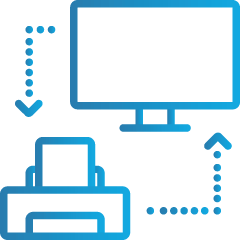
Remote Printing
In từ xa: In tài liệu cục bộ từ máy tính từ xa mà bạn đang truy cập khi kết nối giữa các thiết bị Windows.
|
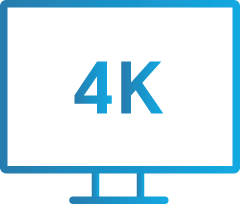
4K Remote Desktop Access
Truy cập máy tính từ xa 4K: Với công nghệ mở rộng quy mô thông minh hàng đầu trong ngành của chúng tôi, TeamViewer cung cấp kết nối hoàn hảo với màn hình UHD.
|
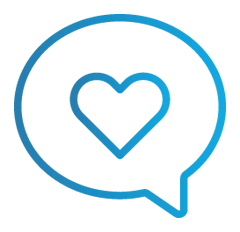
Increasing Customer Satisfaction
Tăng sự hài lòng của khách hàng: Để lại dấu ấn đặc biệt đó để tăng sự hài lòng của khách hàng
|
|
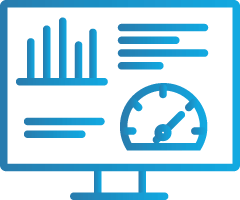
Time-Saving Shortcuts
Phím tắt tiết kiệm thời gian: Truy cập các chức năng chính của TeamViewer thông qua các phím tắt tiết kiệm thời gian này.
|
|
|
Corporate & Team (Các tính năng cộng tác & Làm việc nhóm)
|
|
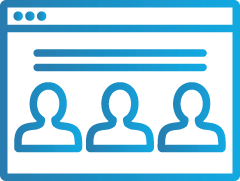
Channel Groups
Nhóm kênh: Tạo nhóm kênh trong giấy phép của bạn và chỉ định cho người dùng để các nhóm cụ thể luôn có quyền truy cập vào các kênh họ cần.
|
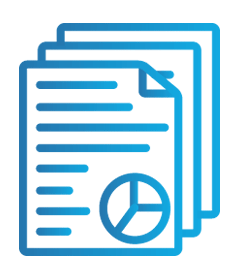
Comprehensive Reporting
Báo cáo toàn diện: Cải thiện năng suất và độ chính xác của thanh toán. Ghi nhật ký các kết nối đến và đi để biết ai đã làm gì, khi nào và trong bao lâu.
|
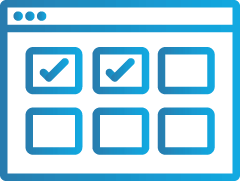
ServiceCamp Ticket Management
Quản lý phiếu yêu cầu hỗ trợ ServiceCamp Ticket: Cung cấp hỗ trợ khách hàng cá nhân và hiệu quả. servicecamp hợp lý hóa việc cộng tác nhóm thông qua tích hợp liền mạch vào TeamViewer.
|
|
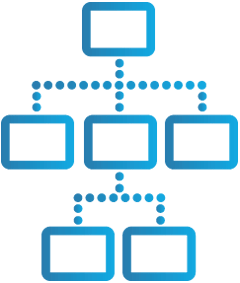
User and Device Configuration Management
Quản lý cấu hình thiết bị và người dùng: Quản lý bảo mật bằng các quyền và giấy phép đặc biệt. Đặt chính sách và tạo nhóm kênh để chỉ định quyền truy cập cụ thể.
|
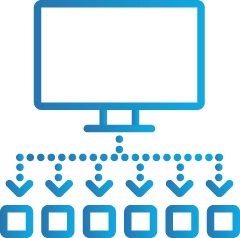
Automated Mass Deployment
Triển khai hàng loạt tự động: Triển khai TeamViewer hoặc Máy chủ TeamViewer Server (âm thầm) cho hàng nghìn thiết bị cùng một lúc thông qua chính sách nhóm (GPO) trong miền Active Directory.
|
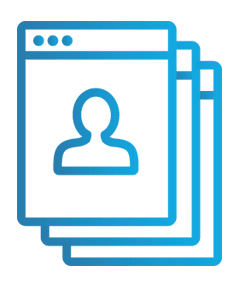
Multi-User Support Sessions
Phiên hỗ trợ nhiều người dùng: Mời nhiều kỹ thuật viên hỗ trợ vào các tình huống hỗ trợ phức tạp của bạn.
|
|

Service Queue
Hàng đợi Dịch vụ: Thu thập các trường hợp dịch vụ và tự động chỉ định mã phiên duy nhất để cải tiến tổ chức.
|
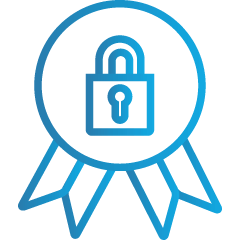
Custom Branding
Xây dựng thương hiệu tùy chỉnh: Tạo mô-đun TeamViewer tùy chỉnh và cổng thông tin khách hàng với biểu trưng và thương hiệu của bạn để tạo dấu ấn cá nhân cho các dịch vụ CNTT của bạn.
|
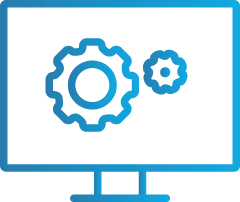
Management Console
Bảng điều khiển quản lý: Một nền tảng dựa trên web để quản lý các liên hệ TeamViewer của bạn và ghi nhật ký các kết nối một cách trực quan.
|
|
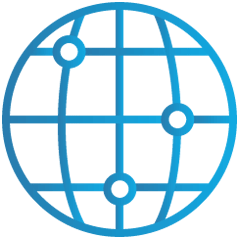
Multi-Language Support
Hỗ trợ đa ngôn ngữ: TeamViewer có sẵn bằng 30 ngôn ngữ khác nhau cho nhu cầu công nghệ của bạn trên toàn cầu.
|
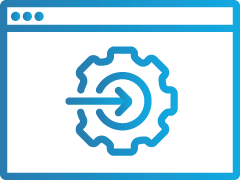
Hardware and Software Integration
Tích hợp phần cứng và phần mềm: Tích hợp các tính năng của TeamViewer vào bộ phận trợ giúp, vé hoặc hệ thống CRM của bạn. Sử dụng các ứng dụng và tập lệnh được tạo sẵn của chúng tôi hoặc phát triển các giải pháp tùy chỉnh của riêng bạn.
|
|
Online Meetings & Collaboration (Các tính năng họp trực tuyến & Cộng tác)
|
|
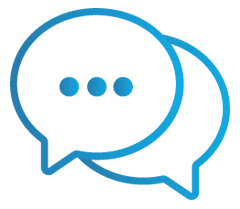
Text Chat
Trò chuyện văn bản: Kết nối tức thì qua trò chuyện nhóm, trò chuyện trên nền web, nhắn tin ngoại tuyến, nhóm trò chuyện liên tục và trò chuyện do khách hàng thực hiện.
|
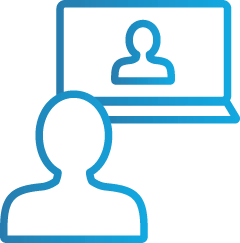
HD VoIP Voice and Video Conferencing
Hội nghị thoại và video HD VoIP: Cả truy cập từ xa và các phiên hội nghị từ xa của chúng tôi đều được bổ sung các giải pháp gọi thoại qua IP chất lượng HD.
|
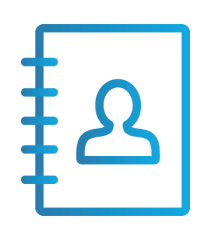
Computers and Contacts
Máy tính và Danh bạ: Quản lý tập trung máy tính và thông tin liên hệ của các đối tác kết nối TeamViewer, đồng thời xem ngay tính khả dụng của họ.
|
|
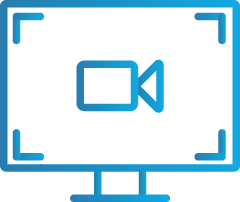
Session Recording and Compression
Ghi và nén phiên truy cập: Cần ghi lại các phiên điều khiển từ xa của bạn qua TeamViewer? Sử dụng tính năng ghi lại phiên cần thiết này để nâng cao các cuộc họp của bạn.
|
|
|
Security & Monitoring (Các tính năng Bảo mật & Giám sát)
|
|
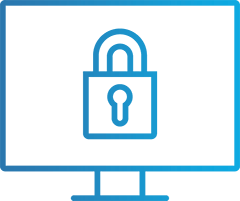
End-to-End Security
Bảo mật đầu cuối: Mối quan tâm hàng đầu đối với kết nối từ xa là bảo mật và các kỹ sư TeamViewer ™ đã xây dựng tính năng bảo mật hiện đại vào các sản phẩm của chúng tôi.
|
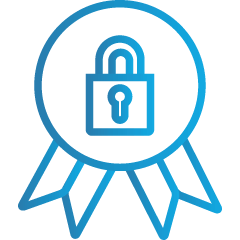
Security for HIPAA Compliance
Bảo mật tuân thủ HIPAA: Khả năng truy cập và hỗ trợ từ xa với mức độ bảo mật và quyền riêng tư cần thiết để các tổ chức duy trì tuân thủ HIPAA.
|
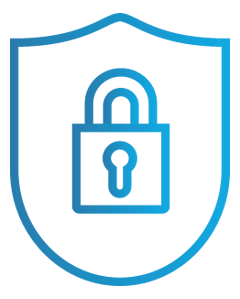
Malware Protection
Bảo vệ bạn khỏi các phần mềm độc hại: Bật tính năng bảo vệ đáng tin cậy chống lại phần mềm độc hại. Bảo vệ máy tính của bạn chống lại các mối đe dọa như vi rút, ransomware, Trojan, rootkit và phần mềm gián điệp.
|
|
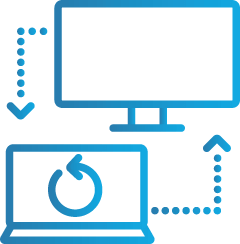
Remote Data Backup
Sao lưu dữ liệu từ xa: Hãy yên tâm khi biết dữ liệu của bạn được lưu trữ an toàn và –trong trường hợp thảm họa –có thể được khôi phục từ xa từ bất kỳ đâu và bất kỳ lúc nào.
|
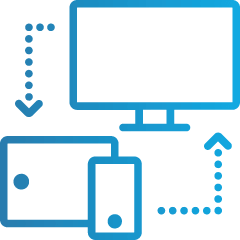
Remote Device Monitoring
Giám sát thiết bị từ xa: Quản lý tất cả các trang web, máy chủ, mạng và ứng dụng của bạn từ một bảng điều khiển trực quan và dễ sử dụng.
|
|